15Aug
Tiny10, dezvoltat de NTEDV, este o versiune simplificată a Windows 10. Folosind acest sistem de operare, puteți rula Windows 10 pe computere low-end.
Elimină aplicațiile și serviciile inutile, dar păstrează instrumente de bază precum Disk Management, PowerShell și CMD.
Acest lucru îl face ideal pentru computerele cu memorie RAM și stocare limitate, necesitând doar 5 GB de spațiu pe un sistem pe 32 de biți.
Dar doar pentru că a eliminat unele componente, nu înseamnă că ești lăsat agățat. Puteți instala oricare dintre aplicațiile, driverele sau serviciile eliminate fără probleme.
Puteți încerca și descărca Tiny10 ISO pentru computerul dvs. Este ușor de instalat și nu ocupă mult spațiu.
Am enumerat cele mai recente link-uri de descărcare Tiny10 care sunt direct de la dezvoltator.
Și odată ce ați descărcat Tiny10 OS, puteți urma tutorialul nostru pentru a-l instala în câteva minute.
Cuprins
-
Descărcați Tiny10 ISO
- Cerințe recomandate pentru sistemul de operare Tiny10
-
Instalați Tiny10 din ISO
- A. Creați sistemul de operare Tiny10 din fișierul ISO
- B. Instalați sistemul de operare Tiny10 din fișierul ISO
- C. Noțiuni introductive cu sistemul de operare Tiny10
- întrebări frecvente
- De unde să descărcați Tiny10?
- Voi primi actualizări pentru Windows 10?
- Putem instala Tiny10 pe computere pe 32 de biți?
- Porniți computerul vechi cu Tiny10
Descărcați Tiny10 ISO
Iată cele mai recente link-uri pentru a descărca fișierul ISO Tiny10 direct pe dispozitiv. Sunt actualizate în fiecare săptămână, astfel încât toate sunt verificate și funcționează.
| Versiunea Windows | Tiny10 x64 biți |
| mărimea | 3,7 GB |
| Versiune | 23H1 |
| Butonul de descărcare | Descărcați Tiny10 ISO |
| Versiunea Windows | Tiny10 x86 biți |
| mărimea | 3,1 GB |
| Versiune | 2303 |
| Butonul de descărcare | Descărcați Tiny10 ISO |
| Versiunea Windows | Tiny10 x64bit |
| mărimea | 2,5 GB |
| Versiune | 22H2 Beta 2 |
| Butonul de descărcare | Descărcați Tiny10 ISO |
| Versiunea Windows | Tiny10 x86 biți |
| mărimea | 2,0 GB |
| Versiune | 22H2 Beta 2 |
| Butonul de descărcare | Descărcați Tiny 11 ISO |
Cerințe recomandate pentru sistemul de operare Tiny10
| RAM | 1 GB (x86) / 2 GB (x64) |
| Spaţiu | 10 GB (x86) / 20 GB (x64) |
| Procesor | Cu două nuclee |
Instalați Tiny10 din ISO
A. Creați sistemul de operare Tiny10 din ISOFişier
Avem Tiny10 ISO la noi și acum este timpul să-l instalăm. Puteți pur și simplu să rulați configurarea și să vă așteptați să fie instalată.
Trebuie să creați un bootabil din acesta pe o unitate flash sau un DVD. Apoi porniți-l folosind mediul de pornire după repornire pentru a începe procesul de instalare.
Și pentru a face asta, vom folosi Rufus, un instrument gratuit pentru a crea o unitate flash de pornire Tiny10 în câteva minute. Iată cum o poți face.
1. Conectați unitatea flash cu cel puțin 6 GB de spațiu liber la computer.
2. Lansa Rufus după descărcare. Puteți folosi versiunea portabilă cu aceleași funcționalități.
3. Alegeți unitatea flash din meniul unității. Dacă aveți mai multe unități flash conectate, asigurați-vă că o alegeți pe cea corectă.
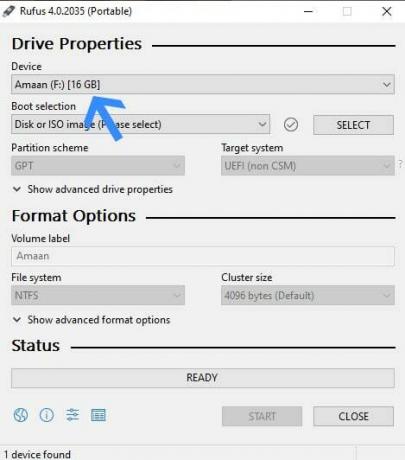
4. Apoi, faceți clic Selectați și găsiți ISO Tiny10 din locația descărcată pentru a crea unitatea de pornire. Numele fișierului ISO va apărea apoi în meniul de selecție de pornire.

5. Apoi, mergeți la eticheta de volum și atribuiți un nume unității dvs. flash. Îi poți numi cum vrei. În mod implicit, va lua numele din fișierul ISO.
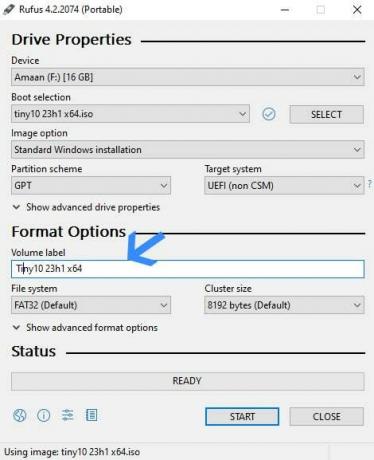
6. Și, în sfârșit, faceți clic start iar Rufus va începe să creeze dispozitivul de pornire Tiny10 pe unitatea flash sau pe DVD.
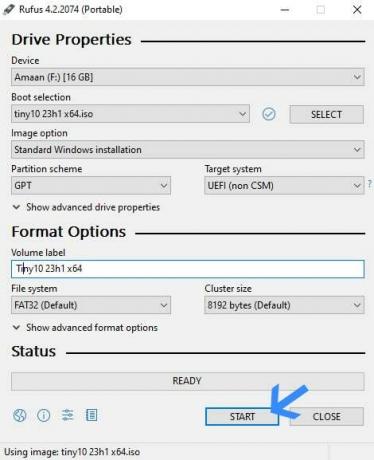
Va dura câteva minute pentru a fi finalizat și apoi veți primi o solicitare de succes. Apoi puteți reporni computerul și instala Tiny10.
| Apăsați pe Pauză – Puteți instala Tiny10 pe o partiție existentă la alegere. Dar dacă vrei o partiție separată, atunci învață creați o partiție înainte de a merge înainte. |
B. Instalați sistemul de operare Tiny10 din ISOFişier
Deci avem Tiny10 bootabil la noi acum. Să începem să instalăm sistemul de operare pe computer
Trebuie să alegeți unitatea de pornire Tiny10 în timpul pornirii computerului. Va trebui să apăsați tasta meniului de pornire, care poate diferi de la un computer la altul.
Am enumerat comenzile rapide pentru mărcile majore. Deși acestea se pot schimba în timp, cele mai multe sunt probabil să rămână neschimbate.
Laptop-uri
| Marca | Tasta meniului de pornire |
| ASUS | F8 |
| Acer | F12 |
| Dell | F12 |
| HP | F9 |
| Lenovo | F8, F10, F12 |
Desktop-uri
| Marca placa de baza | Tasta meniului de pornire |
| ASUS | F8 |
| Gigabyte | F12 |
| MSI | F11 |
| Intel | F10 |
| ASRock | F8, F11 |
| Biostar | F9 |
După apăsarea meniului de pornire, apoi selectați unitatea flash Tiny10 bootabilă și apoi urmați acești pași.
1. Reporniți computerul și apăsați tasta de meniu Boot > selectați unitatea flash Tiny10.
Apoi așteptați câteva secunde până la un minut pentru ca fișierele să se încarce.
2. Selectați limba preferată pentru sistemul de operare, ora și moneda și limba de introducere a tastaturii.
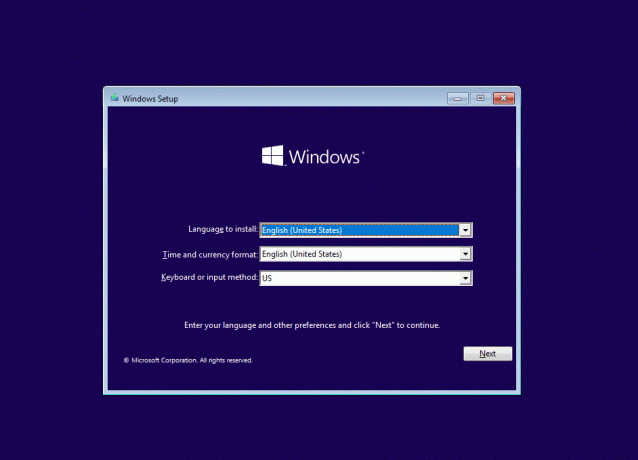
3. Acum faceți clic pe Instalați Windows și veți fi dus la următoarea secțiune.
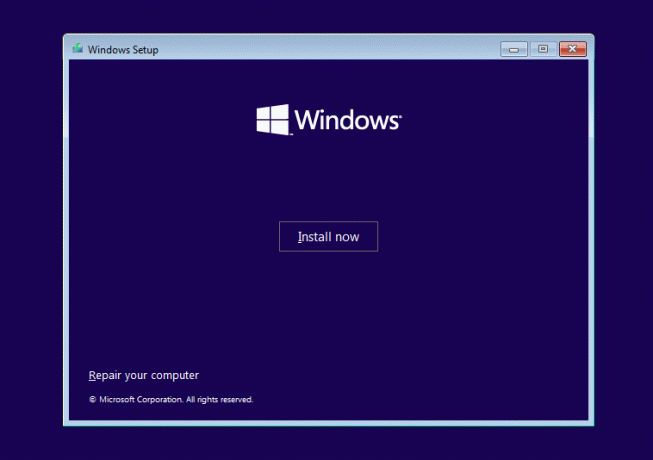
4. Bifă Accept termenii licenței și faceți clic Bine pentru trecerea la secțiunea următoare.
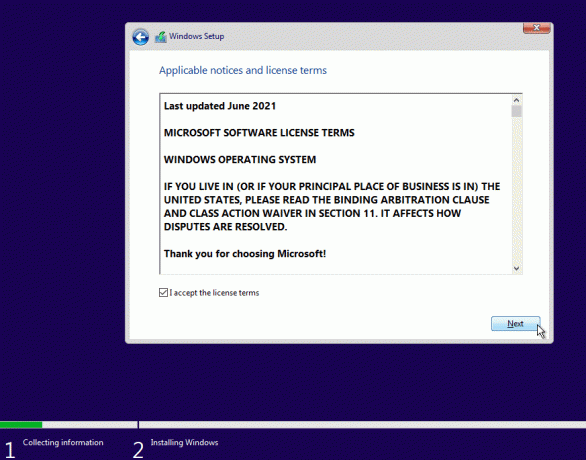
5. Aici va trebui să selectați tipul de instalare. Selectați al doilea – Personalizat: Instalați numai Windows (avansat).
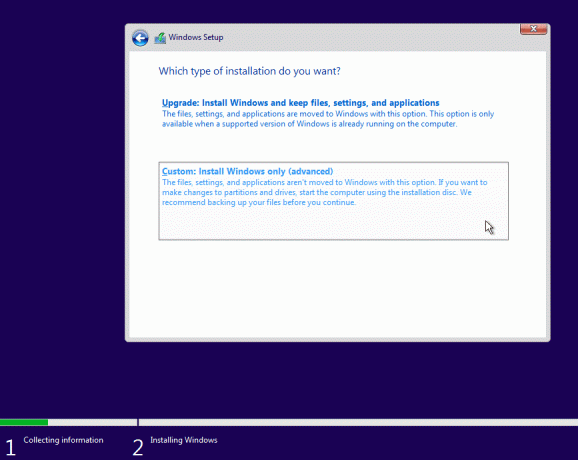
6. În această secțiune, selectați aici o partiție în care doriți să instalați Tiny10, apoi faceți clic Următorul.

7. Apoi Tiny10 va începe să fie instalat în timp ce puteți face alte lucrări. Poate dura între cinci și douăzeci de minute, în funcție de viteza de stocare.

8. După câteva reporniri, veți ajunge pe pagina de configurare pentru a selecta o regiune. Puteți fie să mergeți cu cel preselectat, fie să îl modificați și apoi să faceți clic da a merge înainte.
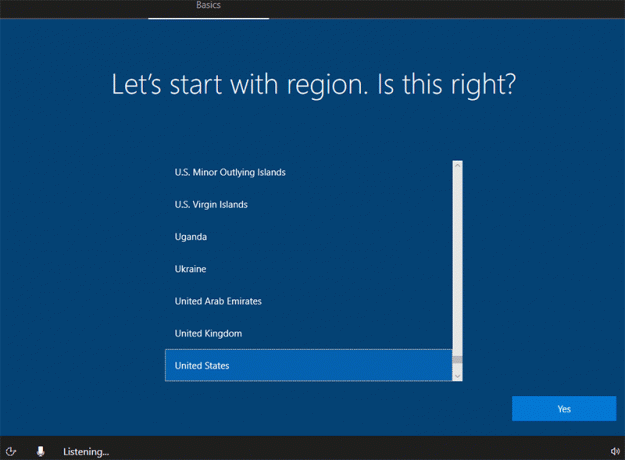
9. Acum selectați o limbă de dispunere a tastaturii pentru computer. De asemenea, este preselectat cu ceea ce Window consideră că este potrivit pentru dvs.
Îl puteți schimba sau lăsa neschimbat; apoi apasa da a continua.

10. Pe ecranul următor, vă va cere să vă conectați folosind un cont Microsoft Work sau școală. Click pe În schimb, alăturarea domeniului pentru a sări peste acest pas și a merge mai departe.
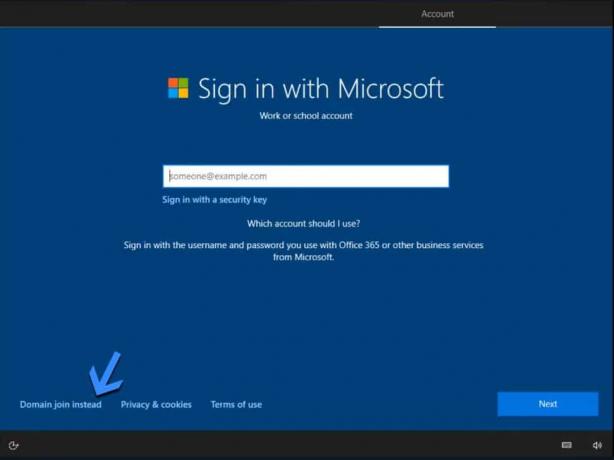
11. Apoi dați un nume computerului dvs., în funcție de cine va folosi computerul.
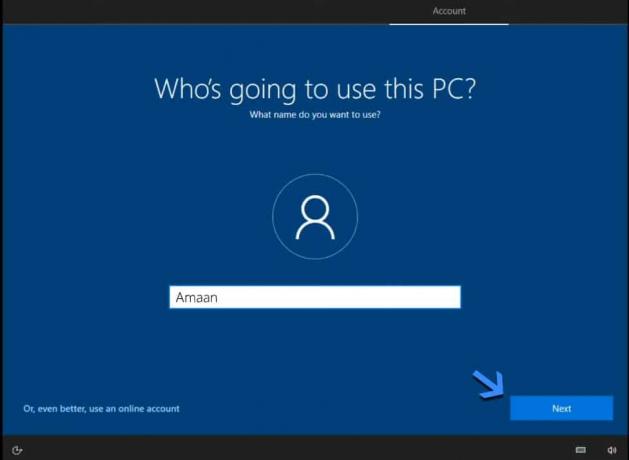
12. După aceea, adăugați o parolă pentru contul dvs. și faceți clic Următorul. Acest lucru vă va asigura că nimeni altcineva nu se poate conecta la computer fără consimțământul dvs.
Dar dacă sunteți un singur utilizator al computerului și nu doriți o parolă, lăsați caseta goală și faceți clic Următorul.
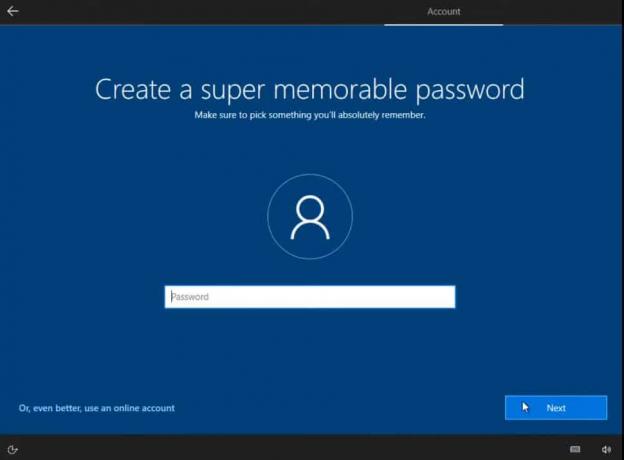
13. Alegeți opțiunile de confidențialitate după ce ați analizat cu atenție fiecare dintre ele. Sau, puteți urmări ceea ce am selectat și apoi faceți clic Accept.
Apoi Tiny10 va intra în configurația finală, care va dura cel mult câteva minute.

14. Veți ateriza pe desktopul Tiny10 cu aplicații minime instalate. Se simte neted și funcționează bine fără a consuma multe resurse.
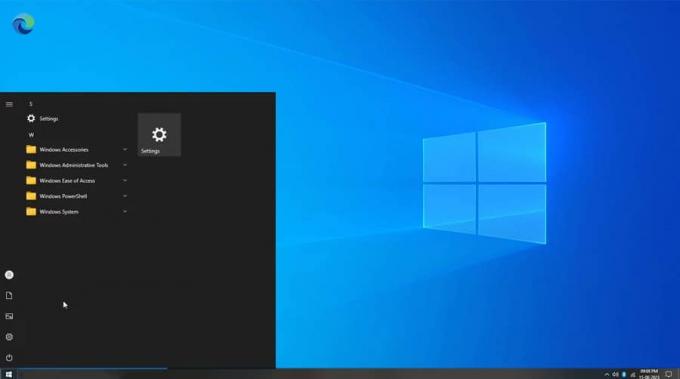
15. Și apoi ne-am dus la bara de activități pentru a verifica dacă Tiny10 este fidel numelui său. Nu a dezamăgit, deoarece este chiar mai ușor decât Spectre 11 în ceea ce privește RAM și utilizarea procesorului.
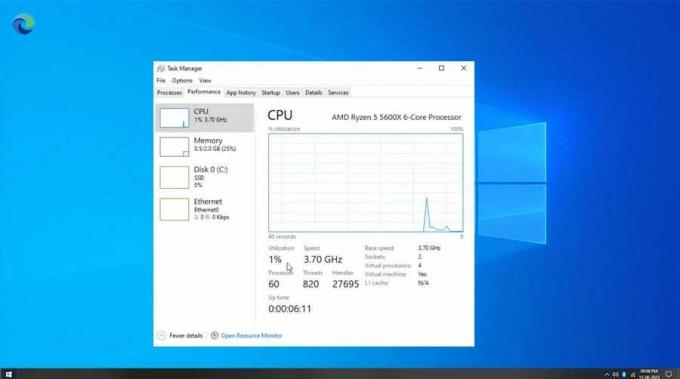
C. Noțiuni introductive cu sistemul de operare Tiny10
Tiny10 are aplicațiile de bază și a eliminat totul pentru a-l menține ușor. Nu este inclus player media, vizualizator de fotografii, cititor de documente.
De data aceasta, cu Tiny10 23H1, au inclus Microsoft Edge. Acest lucru ar ajuta la instalarea altor aplicații esențiale de la terți pentru fluxul dvs. de lucru.
Puteți instala toate aplicațiile importante dintr-o singură mișcare folosind Ninite. Pur și simplu selectați aplicațiile, descărcați programul de instalare și lăsați-l să-și facă treaba folosind internetul.
Iată cum o poți face pe cont propriu.
1. Mergeți la Ninite și selectați aplicațiile pe care doriți să le instalați pe Tiny10.
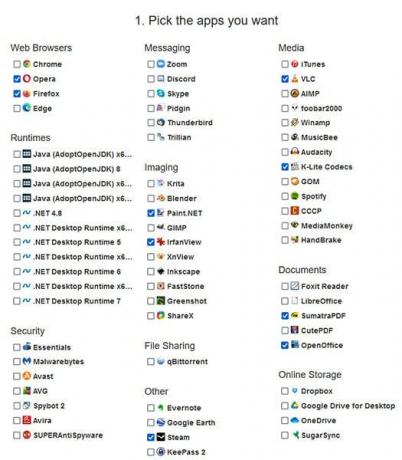
2. Apoi derulați în jos și faceți clic Ia-ți Ninite butonul pentru a descărca programul de instalare.
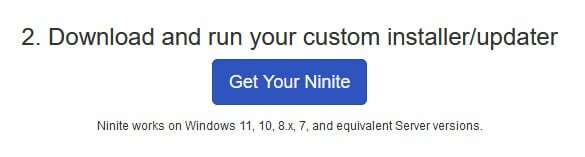
3. Lansați programul de instalare Ninite și toate aplicațiile selectate vor fi mai întâi descărcate și apoi instalate pe computer.
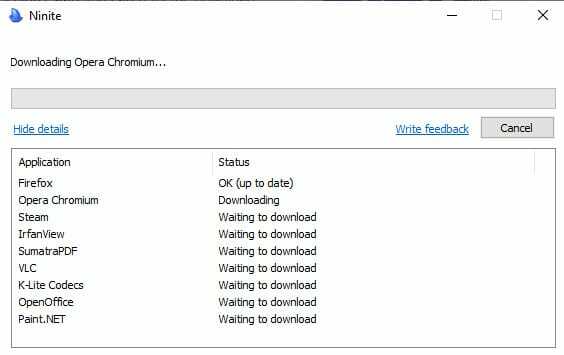
întrebări frecvente
De unde să descărcați Tiny10?
Am postat link-urile pentru a descărca Tiny10 ISO de NTDEV. Doar faceți clic pe versiunea dorită și aceasta va fi descărcată pe computer.
Voi primi actualizări pentru Windows 10?
Da, puteți primi actualizări și puteți controla ce nu trebuie descărcat pentru Tiny10 pentru a evita bloatware-ul.
Putem instala Tiny10 pe computere pe 32 de biți?
Da, Tiny10 are o versiune pe 32 de biți pe care am postat-o mai sus. Este menționat ca x86, care este un termen tehnic pentru arhitectura sistemului de operare pe 32 de biți.
Porniți computerul vechi cu Tiny10
Tiny10 este o binecuvântare deghizată, deoarece cu el puteți rula Windows 10 pe computere de gamă inferioară fără nicio problemă. Ele pot trece dincolo de versiunile mai vechi de Windows.
Este disponibil atât pe 32 de biți, cât și pe 64 de biți, astfel încât computerele cu 1 GB RAM îl pot încerca și ele. Ar fi suficient pentru navigarea pe internet și utilizarea generală fără a implica aplicații grele.